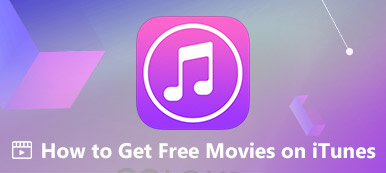Szeretnéd tudni hogyan állíthat vissza egy vásárlást az iTunes-on? Amikor visszaállítja iOS-eszközének gyári beállításait, vagy új iPhone-t vásárol, visszaállíthatja a megvásárolt tartalmakat, például dalokat, filmeket, magazinokat stb. az iTunes-on. Ha leiratkozik egyes alkalmazásokról vagy szolgáltatásokról, visszaállíthatja a vásárlásokat az iTunes alkalmazásban. Ez a cikk ennek 3 módját mutatja be. Nézze meg őket, és akkor is könnyen elkészítheti.
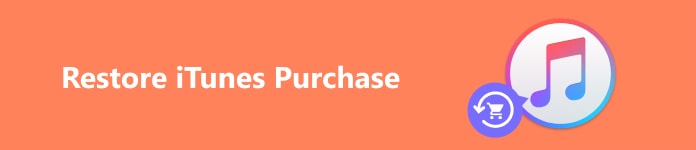
- 1. rész: A megvásárolt iTunes/Apple Music visszaállítása
- 2. rész: A megvásárolt dalok visszaállítása az iTunes-on
- 3. rész: Az iTunes Store-ban vásárolt tartalmak visszaállítása
- Bónusz: A vásárlási adatok visszaállításának legjobb módja az iTunes-on
- 4. rész: GYIK az iTunes vásárlások visszaállításával kapcsolatban
1. rész: A megvásárolt iTunes/Apple Music visszaállítása
Ha vissza szeretné állítani a megvásárolt iTunes vagy Apple Music alkalmazást, de az előfizetés még nem járt le, ne aggódjon; könnyen megteheted beállítások.
1 lépés Nyisd ki beállítások és koppintson a profiljára. Ezután érintse meg a Média és vásárlások gomb. Megjelenik egy menü, és érintse meg a Fiók megtekintése gombot.
2 lépés A Számlat panelt, csúsztassa lefelé, hogy megérintse a Előfizetések gomb. Látni fogja a le nem járt iTunes-vásárlást. Csak meg kell érintenie a Renew gombot a megvásárolt iTunes visszaállításához, majd erősítse meg jelszavával vagy Face/Touch ID azonosítójával.
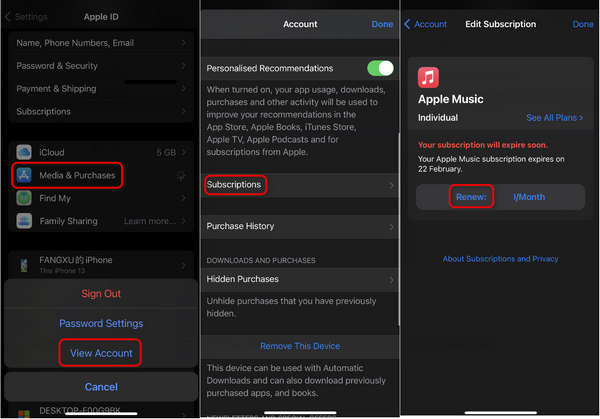
2. rész: A megvásárolt dalok visszaállítása az iTunes-on
Ha új iPhone-ra cserélt, vagy visszaállítja iOS-eszközének gyári beállításait, az Apple Music/iTunes dalok eltűnnek. Az előfizetési előzmények azonban nem tűnnek el. A megvásárolt zeneszámokat egyszerűen visszaállíthatja az iTunes-on, amennyiben előfizetett a dalokra.
1 lépés Nyisd ki beállítások iPhone-ján, és csúsztassa le az alkalmazások panelre. Megkeresheti a Zene elemet, és megérintheti.
2 lépés Érintse meg a gombot Toggle gombok a bekapcsolásához Szinkronizálás könyvtár és a Lejátszási lista dalok funkcióinak hozzáadása. Így az iTunes alkalmazáshoz hozzáadott dalok a Könyvtárhoz is hozzáadódnak. Ezenkívül visszaállíthatja a megvásárolt zeneszámokat az iTunes alkalmazásban a Könyvtárból, ha előfizetett a dalokra.
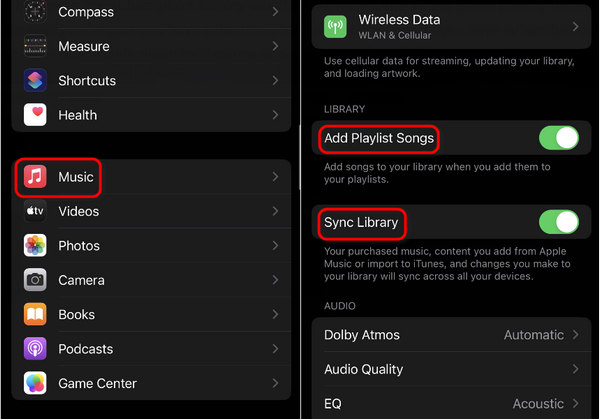
3. rész: Az iTunes Store-ban vásárolt tartalmak visszaállítása
Ha vásárolt egy filmet vagy dalt az iTunes Store áruházban, és az véletlenül elveszett, akkor is könnyen visszakeresheti. Ezenkívül nem kell aggódnia, mert ez biztosan visszaállítja az iTunes Store vásárlásait. Az iTunes Store örökre megőrizheti vásárlásait, hacsak nem Az Apple ID nem működik iPhone-on.
1 lépés Nyissa meg az iTunes Store-t, és érintse meg a gombot Több gombot a jobb alsó sarokban, majd érintse meg a vásárolt gomb. Ezután megtalálhatja a korábban megvásárolt tételeket, például dalokat vagy filmeket. Kiválaszthatja, hogy mit szeretne visszaállítani.
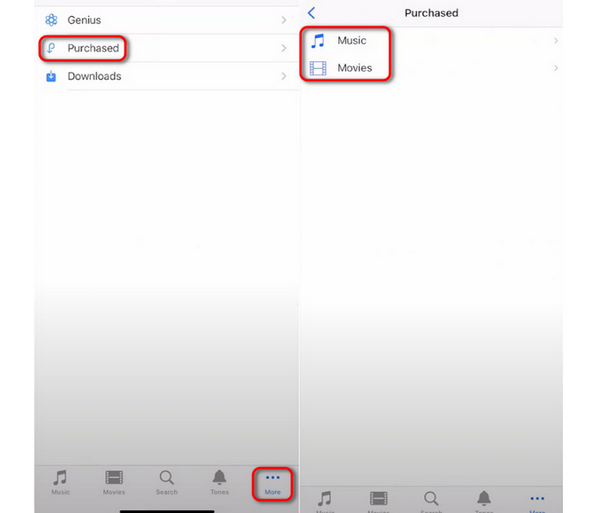
2 lépés Ezen a panelen láthatja az összes meglévő vásárolt terméket. A besorolások megnyitásával kiválaszthatja a kívánt tartalmat, majd érintse meg a Letöltés All gombot az iTunes Store áruházból vásárolt termékek letöltéséhez.
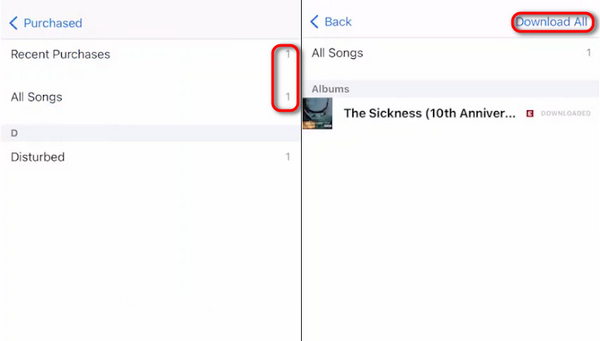
Bónusz: A vásárlási adatok visszaállításának legjobb módja az iTunes-on
Tegyük fel, hogy letöltötte a zenét helyben az iTunes vagy az iTunes Store áruházból, és az iPhone készülék alaphelyzetbe áll. hogyan lehet visszahozni az elveszett adatokat? A vásárlásokat közvetlenül nem állíthatja vissza az iTunes-on, mivel korábban a tartalmat az eszközére mentette. Ebben a helyzetben használnia kell Apeaksoft iPhone Data Recovery a készüléken belüli összes elveszett tartalom visszaállításához. Még akkor is, ha alaposan megtisztította iPhone-ját, ez a program le tudja kérni az egyes adatokat, és lehetővé teszi, hogy kiválaszthassa, milyen adatokat és fájlokat szeretne visszaállítani.

4,000,000 + Letöltések
Egyszerűen szkennelje iPhone-ját számítógépen USB-kapcsolattal.
Az összes elveszett adatot különböző adatosztályozásokba rendezze.
Jelölje meg az elveszett adatokat és fájlokat piros színnel.
Tekintse meg az elveszett adatok előnézetét és állítsa vissza őket egyetlen kattintással.
1 lépés Letöltés Apeaksoft iPhone Data Recovery és indítsa el. Csatlakoztassa iPhone-ját a számítógéphez USB-kábellel. Kattints a Lapolvasás indítása gombot az elveszett adatok észleléséhez az iPhone-on. Ne felejtse el megadni a jelszót iPhone-ján, hogy megbízzon számítógépében.

1 lépés A program folyamatosan vizsgálja iPhone-ját, de elkezdheti a vásárlási adatok visszaállítását az iTunes-on, ha megtalálta az elveszett adatokat. Például megnyithatja Filmtekercs, válassza ki a letöltött iTunes-videókat, majd kattintson a gombra Meggyógyul gombot az elveszett iTunes-vásárlások visszakereséséhez.
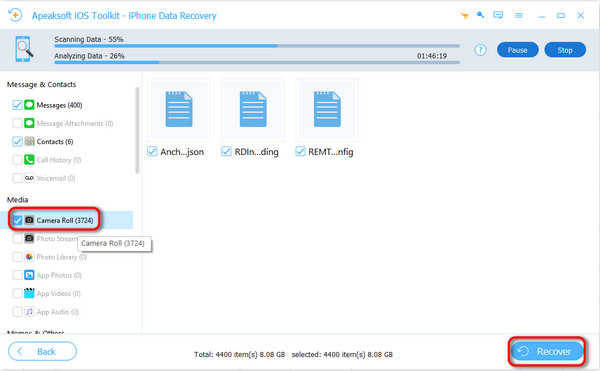
4. rész. Gyakran ismételt kérdések a fotók biztonsági mentéséről Mac rendszeren
Mi a különbség az iTunes és az iTunes Store között?
Az iTunes egy adatfolyamos zenei alkalmazás, míg az iTunes Store több tartalmat, például magazinokat, tévéműsorokat stb. ad el. vásároljon zenét az iTunes Store-ból, örökre megkaphatja a dalt, amíg le nem mondja az Apple ID-t, és nagyon egyszerű visszaállítani az iTunes-vásárlásokat.
Miért nem találom az iTunes lejátszási listát ugyanazzal az Apple ID-vel rendelkező új iPhone-on?
Ennek az az oka, hogy nem kapcsolta be azt a funkciót, amely lejátszási listákat ad hozzá a Könyvtárhoz beállítások. Aztán kár, hogy a lejátszási listákat akkor sem tudod új eszközön megszerezni, ha visszaállítod a vásárlásokat az iTunes-on.
Hogyan állíthatom vissza a vásárlásokat az iTunes alkalmazásban számítógépen?
Ez nagyon könnyű. Győződjön meg arról, hogy van iTunes a PC-n/Mac-en, majd jelentkezzen be Apple ID-jába. Ezután rákattinthat a Fiók gombot, hogy megtalálja a Vásárlás gomb. Kattintson rá, és visszaállíthatja az iTunes-vásárlásokat Windows/Mac rendszeren.
Összegzés
3 módon tekintheti meg vásárlások visszaállítása az iTunes-on az előfizetett dalokkal és a vásárlási tervvel együtt. Amikor új iPhone-t vásárol vagy iOS-eszközeit alaphelyzetbe állítja, egyszerűen visszaállíthatja az iTunes-vásárlásokat, amennyiben ugyanaz az Apple ID be van jelentkezve. Ha elveszett néhány iTunes adat, ne felejtse el használni Apeaksoft iPhone Data Recovery hogy az összes törölt vagy rejtett adatot néhány kattintással visszakeresse.